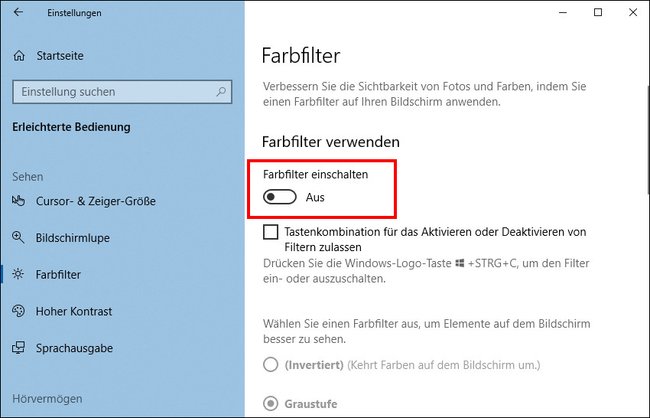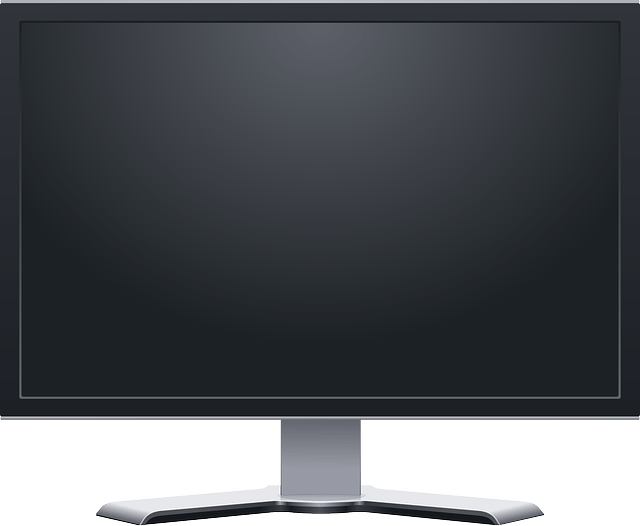Bildschirm Wird Immer Wieder Kurz Schwarz Windows 10
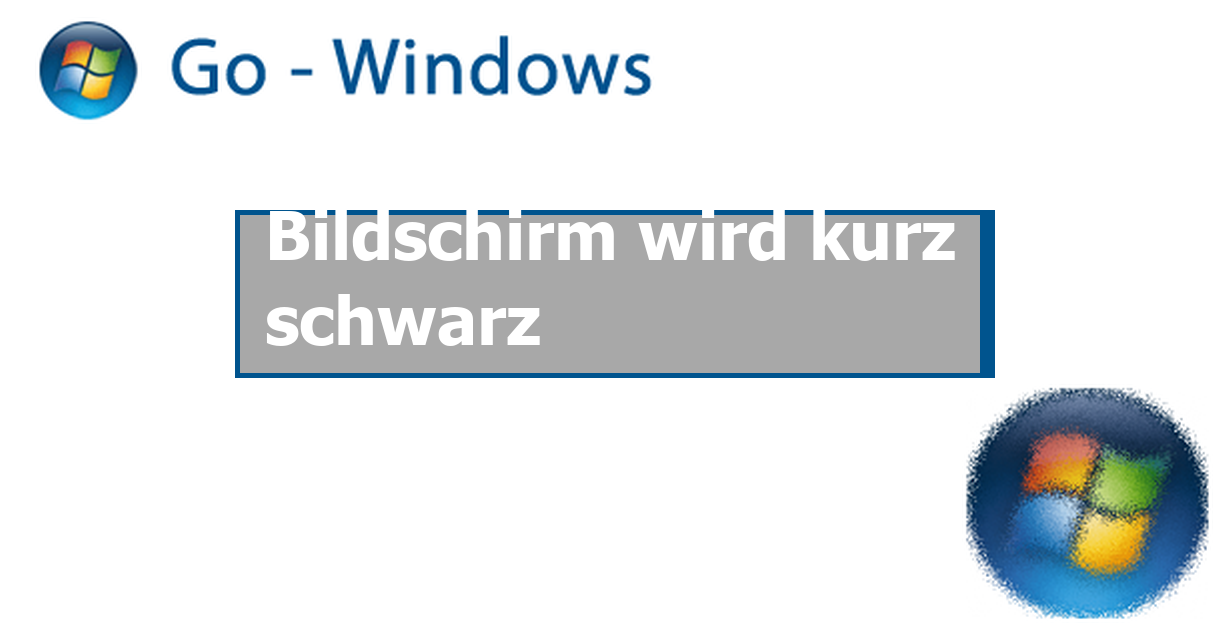
Na, hast du auch manchmal dieses Problem? Der Bildschirm wird kurz schwarz, immer wieder, unter Windows 10? Nervt, oder? Aber hey, lass uns das mal ganz entspannt angehen. Ist ja nicht so, als ob dein PC gleich explodiert! Eher so, als ob er ein bisschen mit dir spielt. 😉
Warum passiert das überhaupt?
Stell dir vor, dein Computer ist wie ein Orchester. Viele verschiedene Instrumente (oder in unserem Fall: Hardware-Komponenten) spielen zusammen, um ein schönes Lied (also dein Betriebssystem und die Programme) zu erzeugen. Wenn ein Instrument kurz aussetzt, hörst du's. Genauso ist's mit deinem Bildschirm. Wenn der kurz "aussetzt," siehst du's als dieses kurze Schwarzbild.
Aber *warum* setzt er aus? Tja, da gibt's ein paar Verdächtige:
- Der Grafikkartentreiber: Das ist sozusagen der Dirigent des Orchesters. Wenn der nicht richtig dirigiert (also veraltet oder fehlerhaft ist), gibt's Chaos!
- Die Grafikkarte selbst: Vielleicht ist sie überlastet oder hat 'ne Macke. Stell dir vor, der Posaunist hat 'nen schlechten Tag.
- Das Kabel: Ist es richtig eingesteckt? Ist es vielleicht beschädigt? Denk an 'nen Wackelkontakt im Mikrofonkabel.
- Der Monitor: Hat der vielleicht 'ne Macke? Versuch mal 'nen anderen Monitor, um das auszuschließen.
- Energieeinstellungen: Windows versucht manchmal Strom zu sparen, was dazu führen kann, dass die Grafikkarte kurzzeitig "einschläft".
- Überhitzung: Wenn dein PC zu heiß wird, kann er komische Sachen machen. So wie wenn ein Marathonläufer kurz vorm Ziel schlappmacht.
Was kann ich dagegen tun?
Keine Panik! Es gibt 'ne Menge, was du ausprobieren kannst. Denk dran: Schritt für Schritt, wie beim Kochen nach Rezept!
1. Treiber aktualisieren: Das ist oft die einfachste Lösung. Geh in den Geräte-Manager (einfach im Suchfeld "Geräte-Manager" eintippen) und schau unter "Grafikkarte". Rechtsklick, "Treiber aktualisieren" und dann "Automatisch nach aktualisierter Treibersoftware suchen". Wenn das nicht hilft, geh auf die Webseite des Grafikkartenherstellers (Nvidia, AMD oder Intel) und lade den neuesten Treiber manuell herunter. Das ist wie das Update für dein Lieblingsspiel – bringt oft Verbesserungen!
2. Kabel überprüfen: Klingt banal, aber oft liegt's daran. Steck das Kabel (HDMI oder DisplayPort) mal aus und wieder ein. Versuch auch mal ein anderes Kabel. Manchmal ist es so einfach!
3. Energieeinstellungen anpassen: Geh in die Energieoptionen (wieder im Suchfeld suchen) und wähle "Höchstleistung". Das verbraucht zwar mehr Strom, verhindert aber, dass die Grafikkarte unnötig "einschläft".
4. Monitor testen: Schließ deinen PC mal an einen anderen Monitor oder Fernseher an. Wenn das Problem dort nicht auftritt, liegt's wahrscheinlich am Monitor selbst.
5. Temperatur checken: Lade ein Programm herunter, das die Temperatur deiner Grafikkarte überwacht (z.B. HWMonitor). Wenn die Temperatur im Leerlauf schon hoch ist (über 60 Grad), könnte Überhitzung das Problem sein. Stell dir vor, du rennst einen Marathon in der prallen Sonne ohne Wasser – das hält keine Grafikkarte lange aus!
6. Windows Update: Manchmal behebt ein Windows Update auch Treiberprobleme. Check mal, ob du die neueste Version hast.
7. Saubere Installation des Grafikkartentreibers: Manchmal hilft es, den alten Treiber komplett zu deinstallieren (mit einem Tool wie DDU - Display Driver Uninstaller) und dann den neuesten Treiber neu zu installieren. Das ist wie ein Frühjahrsputz für deine Grafikkarte!
8. BIOS Update: Das ist etwas fortgeschrittener, aber in seltenen Fällen kann ein BIOS Update auch helfen. Sei aber vorsichtig, denn ein fehlerhaftes BIOS Update kann deinen PC unbrauchbar machen! Informiere dich vorher gründlich und befolge die Anweisungen des Herstellers genau.
Wenn alles nichts hilft…
Okay, wenn du alles ausprobiert hast und das Problem immer noch besteht, dann ist es vielleicht an der Zeit, professionelle Hilfe in Anspruch zu nehmen. Vielleicht ist die Grafikkarte wirklich defekt, oder es liegt ein anderes Hardware-Problem vor.
Aber hey, gib nicht auf! Die meisten dieser Probleme lassen sich mit ein bisschen Geduld und Ausprobieren lösen. Und wenn du es geschafft hast, fühlst du dich doch gleich wie ein IT-Experte, oder? 😉
Viel Erfolg bei der Fehlersuche! Und denk dran: Bleib locker, ist nur ein Computer! 😜